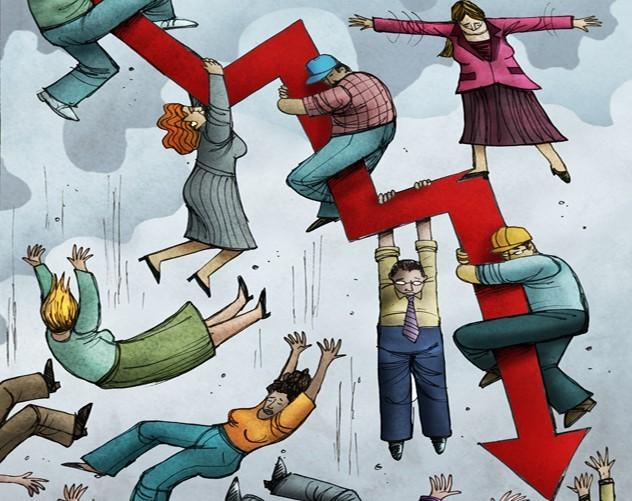Как посмотреть и удалить историю операций в Yandex.Money? История платежей
Как посмотреть и удалить историю операций в Yandex.Money?
В любой платежной системе можно посмотреть свои предыдущие операции. Это сделано для того, чтобы пользователь мог получить данные для подтверждения транзакции, или проверить, дошли ли средства до адресата. История платежей Яндекс деньги позволяет посмотреть полную информацию о переводе, а так же любую операцию сделать регулярной. Не все знают, как найти эту информацию, поэтому рассмотрим подробнее, как посмотреть историю переводов Yandex.Money и можно ли ее почистить.
Содержание статьи
Как посмотреть историю платежей Яндекс Деньги
Для начала разберемся, какую информацию можно получить:
- Номер транзакции. Если средства не дойдут до адресата, то выяснить их судьбу поможет уникальный код, присваиваемый любому переводу. Сообщите его в техподдержку и вам ответят, куда ушли титульные знаки и как их вернуть.
- Сумма перевода. Если вы помните, сколько отправили, то найти нужный чек не составит труда.
- Номер кошелька получателя. Во-первых, так можно подтвердить, что отправка прошла по адресу. Во-вторых, при повторной проверке можно найти ошибку в номере. Тогда вы будете знать, куда ушел перевод.
- Дата и время транзакции. Эта информация нужна для обращения в техподдержку.
Теперь разберемся, где находится история моих платежей:
- Выполняем вход в Yandex.Money.
- На главной странице мы видим последние действия с кошельком. Чтобы открыть все, нажимаем кнопку, отмеченную на скриншоте.

- На открывшейся странице операции можно отсортировать по нескольким критериям. Во-первых, можно выбрать тип транзакции (для этого нажимаем на кнопку, отмеченную на скриншоте).

- Справа от предыдущей кнопки мы можем выбрать период, за который делается выборка.

- Если вам нужна офлайн-детализация, можно заказать ее, нажав на стрелочке в правом верхнем углу. Далее выбираем тип операции и период. Файл придет на электронную почту, к которой привязан кошелек.

Разумеется, история платежей без кошелька не доступна посторонним, так как эта информации может быть использована мошенниками. Получить может только тот, кто имеет доступ к учетной записи.
Когда мы разобрались с расположением и основными функциями разберемся, можно ли удалить историю платежей в Яндекс деньги.
Как удалить историю операций
У всех разные причины очистить историю в Яндекс деньгах. Кто-то скрывает операции от вторых половинок, кто-то хочет перестраховаться на случай взлома учетной записи. Во многих платежных системах это делается простым нажатием кнопки.
Очистить историю платежей в Яндекс Деньги нельзя. Система заблокировала это, так как мошенники, после захвата кошелька, часто стирали все предыдущие транзакции, чтобы не выдать своего присутствия. В результате хозяин получал обвинения в действиях, которых не совершал, и даже не догадывался об этом. Но дабы не загружать сервера, информация хранится один календарный год, после чего автоматически стирается.
Есть один радикальный способ, как удалить историю в Яндекс.Деньги. Для этого придется избавиться от кошелька. Только заблокировав аккаунт, можно не беспокоиться о том, что кто-то узнает о транзакциях. Этот способ не работает, если информацию нужно скрыть от администрации: все данные продолжают храниться на серверах в течение года, и могут быть выданы сотрудникам правоохранительных органов.
Полезное видео
Вконтакте
Google+
paywallet.org
Как посмотреть историю платежей в Сбербанк Онлайн
Посмотреть историю платежей в Сбербанк Онлайн бывает необходимо в самых различных ситуациях – для контроля за собственными расходами, при спорных финансовых вопросах и т.д. Как это сделать, не выходя из дома, и какие возможности предоставляются этим инструментом? Речь об этом, а также инструкция по получению финансовых выписок пойдет далее.

Как найти нужную операцию
 Сбербанк Онлайн предоставляет пользователям возможность узнать платежную историю своего счета, не выходя из дома. Воспользоваться функцией можно как через стационарную версию сайта, так и при помощи мобильного приложения.
Сбербанк Онлайн предоставляет пользователям возможность узнать платежную историю своего счета, не выходя из дома. Воспользоваться функцией можно как через стационарную версию сайта, так и при помощи мобильного приложения.
Для того чтобы узнать историю операций, нужно выбрать в меню вкладку «История операций» в меню. После этого пользователю откроется список, где будет отражено название операции, реквизиты сторон, дата и время, сумма и статус платежа.

Чтобы быстро отыскать интересующую операцию, нужно выполнить следующие действия:
- В поле поиска введите название операции.
- Укажите несколько ключевых символов для уточнения поиска – например, имя получателя.
- Нажмите кнопку «Найти».
Кроме того, можно воспользоваться функцией расширенного поиска. Для этого нужно кликнуть соответствующую ссылку и задать критерии искомой манипуляции. В них входят такие пункты, как тип операции, счет, с которого были списаны деньги (если пользователь владеет несколькими картами), период списания или точная дата, диапазон суммы, валюта и статус.
Основные статусы переводов
Статусами переводов называются состояния, которые присваиваются платежу банковской системой во время его осуществления. Иными словами, это статус обработки соответствующего запроса. Различают следующие статусы:
- «Черновик» – документ для перевода сохранен, но для выполнения операции требуется подтверждение.
- «Выполнено» – операция прошла финансовое планирование.

- «Исполнен» – банк успешно завершил платеж.«Исполняется банком» – подтверждение операции было получено, и она исполняется банком в текущий момент.
- «Подтвердите в контактном центре» – для начала выполнения операции необходимо заверить ее у сотрудника банка.
- «Ожидается обработка» – операция или документ находятся в очереди на исполнение, т.к. запрос был произведен в не операционное время.
- «Отклонено банком» – для конкретизации отмены наведите курсор на статус.
- «Заявка была отменена» – вы отменили операцию по какой-либо причине (можно сделать только до появления статуса «Исполнен»).
- «Прервано» – операция прервана вами или стороной банка.
Если у вас возникают вопросы по поводу статуса того или иного действия, интернет-версия Сбербанк позволяет в режиме реального времени получить консультацию у сотрудника банка.
Какие действия пользователь может совершить с помощью истории операций
 Меню «История операций», помимо того, что позволяет пользователям узнать их платежную историю, открывает доступ к некоторым финансовым манипуляциям. Прежде всего, можно посмотреть на выписку и детали проведенных переводов или платежей. Если в банк была отправлена заявка или иной документ, то в этом меню можно его отредактировать.
Меню «История операций», помимо того, что позволяет пользователям узнать их платежную историю, открывает доступ к некоторым финансовым манипуляциям. Прежде всего, можно посмотреть на выписку и детали проведенных переводов или платежей. Если в банк была отправлена заявка или иной документ, то в этом меню можно его отредактировать.
Если финансовая операция была сохранена ранее на лицевой счет под статусом «Черновик», то при ее повторном просмотре пользователь может подтвердить ее. Кроме того, можно повторить любые из ранее произведенных платежей, так же, как и отозвать те из них, которые еще не были исполнены банком.

Для документов и платежей в статусе «Черновик» доступна функция удаления. В том же меню можно, напротив, создать новый шаблон для произведения финансовой манипуляции или создать напоминание об оплате с установленной периодичностью. Например, можно напомнить себе один раз вернуть долг другу или создать ежемесячные напоминания о том, что пришло время платить кредит.
Как удалить историю платежей
Многих интересует возможность удаления истории платежей, в особенности, если картой пользуются несколько человек. Удалить историю платежей невозможно. Это информация, которая является документом банка. Можно удалять только те платежи, которые были сохранены в качестве шаблонов или черновиков.
Такие меры были предусмотрены для того, чтобы вовремя выявить злоумышленников по подозрительным списываемым платежам. История финансовых операций удаляется только после закрытия счета, привязанного к карте.
Что делать, если пропала история платежей
Многие клиенты Сбербанка столкнулись с тем, что после перевода на новый интерфейс их история платежей исчезла. Для того чтобы получить детализацию по интересующим платежам, необходимо обратиться в отделение банка, составив заявление, в котором будет указан интересующий период.

Кроме того, история платежей удаляется после закрытия счета карты. Иными способами удалить перечень совершенных действий невозможно, поэтому необходимо сделать звонок оператору и проверить безопасность своего счета, – есть вероятность, что произошел технический сбой, или же злоумышленники закрыли счет карты без вашего ведома.
Полная банковская выписка
Последние банковские действия можно проверить, используя телефон или банкомат, однако с помощью сервиса Сбербанк Онлайн можно получить детальную выписку за конкретный интересующий период. Для этого в меню поиска платежей необходимо отметить на графике интересующий период, после чего ниже должна появиться поясняющая расшифровка к графику.

Также, если клиента интересует конкретный вид произведенных финансовых действий, можно выбрать вкладки с соответствующими категориями – зачисления или перевода. Также можно сузить круг поиска, выбрав вкладку «Операции с наличными» или «Безналичные операции» – например, чтобы увидеть только действия, совершаемые для обналичивания средств, или только по зачислению заработной платы.
platezhy.com
История платежей
Вывод средствМинимальная сумма—
- Вывод производится в течение 2-х рабочих дней.
- Каждая новая заявка на выплату деактивирует старую заявку.
- Историю заявок можно открыть при нажатии на баланс.
- Для платежной системы WebMoney вывод производится только на рублевые кошельки.
Qiwi
Yandex - Деньги
Webmoney
Моб.телефон
Steam
Advcash
Номер кошелька
Номер телефона
Номер телефона (МТС, Билайн, МегаФон, Теле2)+7
E-mail в системе PayPal
E-mail в системе Advcash
Номер счета PayeerЛогин в Steam
Сумма выплатыРекомендуем защитить свой аккаунт
Введите код:Создать заявку
vktarget.ru
Как узнать историю переводов по карте Сбербанка
Достаточно часто клиенты, использующие карту Сбербанка, не знают, как посмотреть историю операций. Получить эти сведения пользователь может в любое удобное время через интернет. Для этого необходимо выполнить следующие действия:
- Пройти регистрацию в системе «Сбербанк онлайн», в процессе которой пользователю будут предоставлены реквизиты для посещения его личного кабинета. Имеется в виду логин и пароль;
- Войти в личный кабинет на официальном сайте банка;
- На главной странице доступен список, в котором можно посмотреть все операции по карте Сбербанка.
История платежей по карте Сбербанка посредством личного кабинета Сбербанк Онлайн
Узнать историю платежей за месяц или любой другой период можно при помощи личного кабинета. Для этого нужно войти на главную страницу Сбербанка онлайн. В правом углу находится раздел «Личное меню». В этом блоке нужно кликнуть по ссылке «История операций». Страница обновится и появится история проведенных транзакций по всем счетам пользователя. Эти данные охватывают все переводы по карте Сбербанка, а также информацию о создании и ликвидации счетов. Чтобы увидеть подробные сведения об определенной транзакции, необходимо кликнуть по ней мышкой. Непосредственно после этого откроется страница со статусом операции и штампом об ее исполнении.

Подробные сведения о платеже
Также клиент по желанию может узнать историю операций по карте Сбербанка или определенному счету. Получить данную информацию можно в личном кабинете во вкладке для карт и счетов. Далее нужно выбрать интересующий вариант и нажать на ссылку «показать операции». Непосредственно после этого появится список совершенных транзакций.

Если клиент желает более подробно изучить расходы, следует выбрать из представленного списка нужную позицию и кликнуть по ней мышкой. Реквизиты карты или счета являются одновременно ссылкой, активировав которую откроется новое окно с последними операциями.
Для получения доступа к полной выписке нужно перейти по ссылке с соответствующим названием. Появится окно, в котором клиенту следует определить временные рамки для поиска, к примеру, за последние тридцать дней. После активации кнопки «показать выписку», на экране появится информация обо всех транзакциях, совершенных за интересующий период.
Если в списке отсутствуют данные касательного определенного платежа, совершенного через мобильный банк либо другим способом, то нужно расширить временные рамки для поиска и повторно послать запрос. Кстати, банковскую выписку можно распечатать, нажав на соответствующую кнопку внизу страницы. Это очень удобная опция, позволяющая при необходимости подтвердить совершенную транзакцию.
Другие способы получения информации
Помимо указанных выше способов, существуют и другие варианты, позволяющие узнать о движении средств на банковской карте:
- Мобильное приложение. В нижней части его главной страницы есть вкладка «история». Кликнув на нее, открывается возможность получит информацию о последних транзакциях;
- Банкомат или специальный терминал. В главном меню нужно выбрать вкладку «история». Но необходимо отметить, что представленная информация будет неполной. Для получения полной версии данных следует сделать запрос в личном кабинете на сайте Сбербанка;
- Мобильный телефон, если он подключен к услуге «мобильный банк». Для этого нужно отослать СМС-сообщение с запросом на получение истории платежей. Также через приложение можно получить и другую полезную информацию. К примеру, если у клиента имеется банковская карта, и он хочет изучить выписку за месяц. Это очень удобная опция, поскольку с помощью него можно оперативно получить информацию в любое время и в любом месте;
- Сделав личный запрос в отделении Сбербанка. Для этого необходимо посетить ближайший офис финансового учреждения с паспортом.
kreditvbanke.net
История платежей в Сбербанк Онлайн
Абсолютно все финансовые манипуляции по карте записываются системой. Зарегистрировавшись в Сбербанке Онлайн, вы легко сможете просматривать движения средств в любое время. Как это сделать — читайте в данной статье.
Как посмотреть историю платежей в Сбербанк Онлайн
На самом деле ничего сложного нет. Вам нужно лишь войти в личный кабинет, и справа, на главной странице, кликнуть по ссылке «История операций Сбербанк Онлайн». После этого откроется страница с перечнем переводов, платежей и других действий с детальной информацией.
По клику на конкретную операцию откроется окно со следующими данными:
- тип совершенной услуги;
- банковский счет;
- карточный счет;
- депозитные счета;
- информация о получателе;
- время;
- дата;
- сумма и т.д.
Таким образом, вы будете видеть точный отчет и знать, куда и когда отправились ваши деньги.
Помимо этого, история содержит информацию и о поступлениях денежных средств. Это позволит вам проанализировать доходы и расходы.
На странице перечня платежей можно произвести ряд действий.
- Если желаете узнать свои реквизиты, просто кликните на нужный пункт истории.
- В случае, если платеж имеет статус «Черновик», вы можете кликом по нему заполнить ранее незаполненные обязательные поля, а затем отправить в обработку.
- Если вам необходимо еще раз совершить определенный платеж, просто кликните на кнопку «Повторить платеж».
- Удалить какой-нибудь пункт истории можно тоже соответствующей кнопкой.
- Если вы совершаете тот или иной платеж систематически, создайте шаблон. Это можно сделать, нажав кнопку «Создать шаблон».
При потребности найти определенный платеж, воспользуйтесь поисковой строкой. Поисковик «умеет» искать операции по наименованию платежа, счету списания денег, статусе платежа, сумме и времени.
Статусы операций могут быть следующие:
- черновик: пользователь не до конца завершил платеж, не подтвердив его по СМС или не заполнил обязательные поля;
- исполняется банковским учреждением: платеж в обработке;
- исполнен: обработка платежа завершена, деньги отправились получателю;
- требуется подтверждение в центре: платеж не будет исполнен без подтверждения по горячей линии Сбербанка;
- выполнено: операция проверена работниками банка;
- прервано: операция не завершена по техническому сбою или другим причинам;
- заявка отменена: клиент отменил платеж;
- отклонено банком: по определенным причинам платеж отклонен банковским учреждением.
Как удалить историю платежей в Сбербанк Онлайн
Удалить какую-либо операцию можно в несколько кликов.
- Кликните на нужный платеж.
- Нажмите кнопку «Удалить».
К сожалению, всю и стразу историю удалить нельзя.
Пропала история платежей в Сбербанк Онлайн — что делать
История автоматически удаляется после закрытия карточного счета. В остальных случаях «пропажа» операций невозможна.
Если вы столкнулись с подобной проблемой, вспомните, не удаляли ли вы самостоятельно операции по карте.
Обратитесь к сотруднику банка по телефону 8 800 555 55 50, если вы точно уверены, что не удаляли историю, а она не выводится на монитор устройства. Технический сбой хоть и случается очень редко, однако имеет место быть.
sberon.com
Как в QIWI посмотреть историю платежей
Платежная система QIWI позволяет совершать платежи и денежные перевода в адрес многих тысяч интернет-магазинов, провайдеров и поставщиков услуг. В связи с этим иногда возникает необходимость поднять историю своих платежей, совершенных посредством КИВИ.
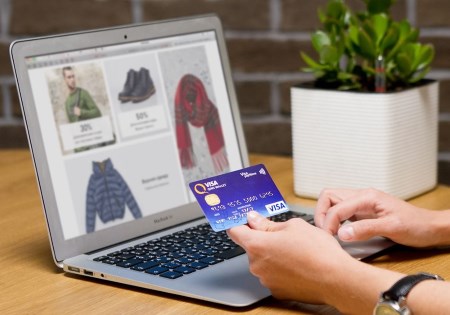
Для фрилансеров и других активных онлайн-пользователей во много раз удобнее пользоваться электронными системами платежей, нежели обычными наличными. Объясняется это очень просто — заработанные деньги они также получают в электронном виде на всевозможные кошельки, например, WebMoney, QIWI или Яндекс.Деньги.
Соответственно таким людям проще вообще не обналичивать свой доход, теряя при этом на комиссиях, а тратить электронные деньги прямо в интернете через платежные сервисы. Благо сейчас оплатить из кошельков можно все что угодно, начиная от счетов за сотовую связь, телевидение и интернет и заканчивая покупкой еды, путешествий и авиабилетов.
В связи с большим количеством платежей иногда бывают случаи, когда нужно посмотреть, скачать или распечатать ту или иную квитанцию об оплате. Эту информацию как раз и можно получить в истории платежей своего аккаунта.
Например, чтобы просмотреть платежи в системе КИВИ, вам нужно залогиниться в своем личном кабинете, указав имя пользователя и пароль. После входа на сайт необходимо найти и нажать в верхнем меню ссылку под названием «История». В этом разделе автоматически откроется отчет о совершенных за последнюю неделю операциях.
Для просмотра транзакций за другие периоды вам необходимо кликнуть кнопку под названием «Выбрать период» — откроется отчет о совершенных операциях за последний месяц. Здесь же можно сделать выборку по любым датам за период не более последних 12 месяцев, то есть за год.
В стандартном отчете QIWI отображается информация о дате и времени транзакций, наименовании получателя платежа (провайдера), номере лицевого счета для зачисления денег, сумме в валюте операции, колонки приходов и расходов средств в кошельке с указанием взятой комиссий, а также комментарий, если вы его указывали при оплате.
Отображение отчетов по истории платежей при желании легко настроить с помощью дополнительных фильтров. Кликните слева внизу ссылку под названием «Настройки» и выберите нужные параметры. Отсортировать показ отчетов можно по статусу платежей (все, оплаченные, отмененные или неоплаченные), по счетам в разных валютах, а также отдельно платежи или пополнения.
xn--e1afpuhk.com
История платежей
Вывод средствМинимальная сумма—
- Вывод производится в течение 2-х рабочих дней.
- Каждая новая заявка на выплату деактивирует старую заявку.
- Историю заявок можно открыть при нажатии на баланс.
- Для платежной системы WebMoney вывод производится только на рублевые кошельки.
Qiwi
Yandex - Деньги
Webmoney
Моб.телефон
Steam
Advcash
Номер кошелька
Номер телефона
Номер телефона (МТС, Билайн, МегаФон, Теле2)+7
E-mail в системе PayPal
E-mail в системе Advcash
Номер счета PayeerЛогин в Steam
Сумма выплатыРекомендуем защитить свой аккаунт
Введите код:Создать заявку
sergey.vktarget.ru